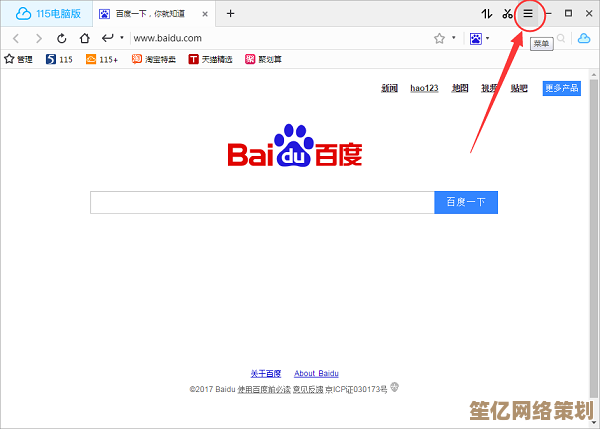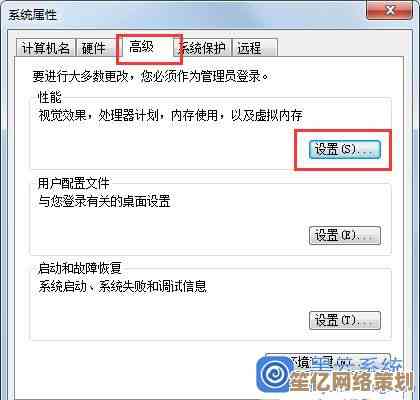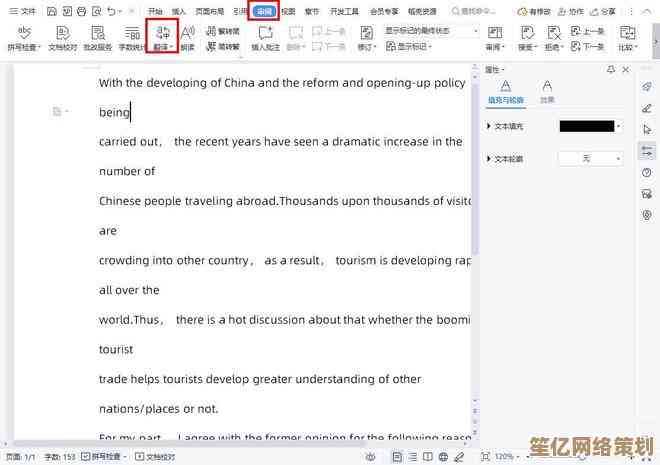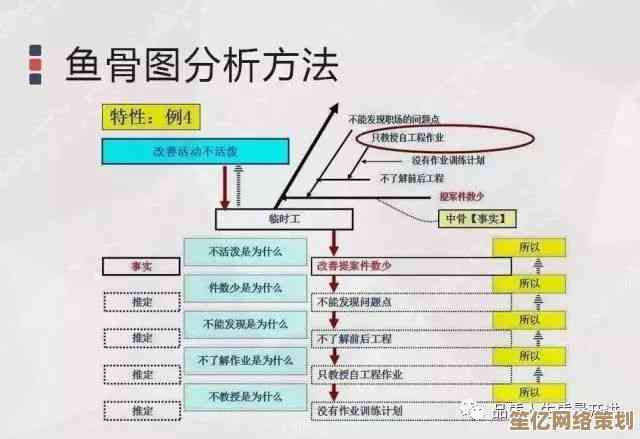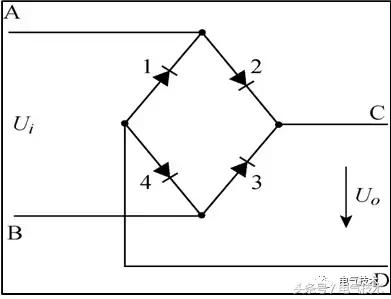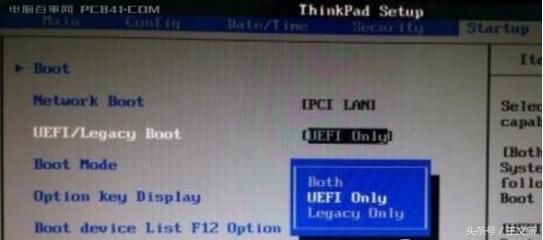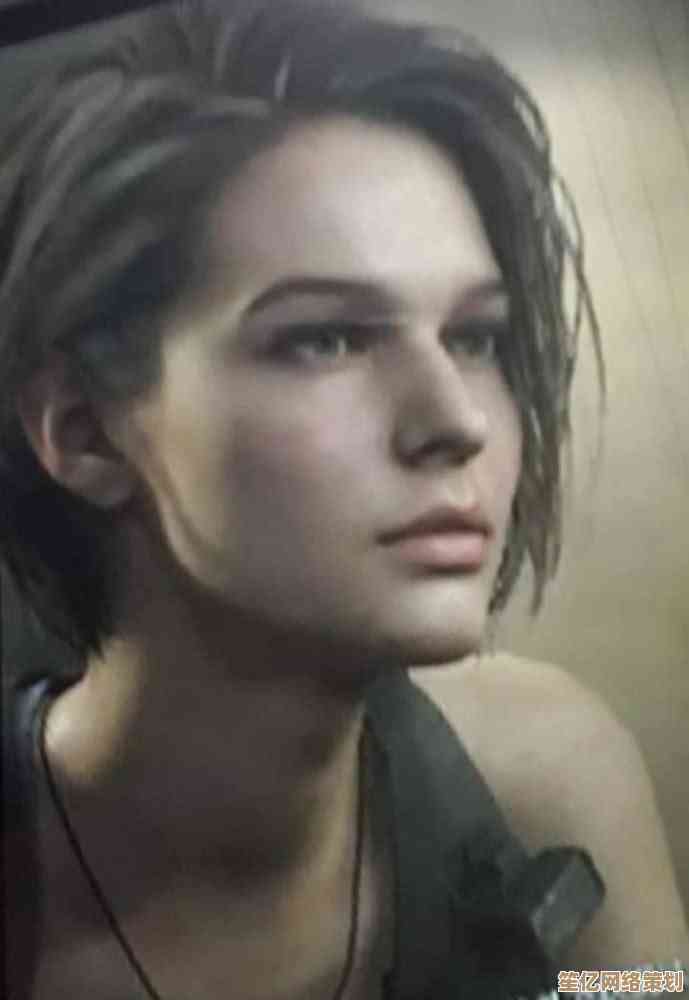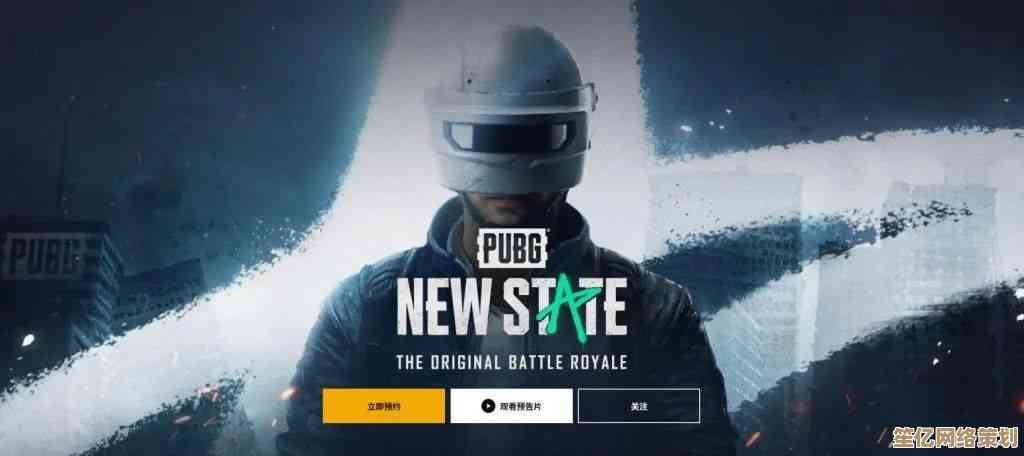轻松学会查看电脑内存:三种详细步骤与技巧解析
- 问答
- 2025-10-13 16:26:16
- 2
哎 我那天帮表妹修电脑 她抱怨说电脑卡得连视频都打不开 结果一查 好家伙 8G内存愣是被她开了三十多个浏览器标签页吃光了,其实啊 查看内存这事儿 真没想象中那么 geek 我这种半路出家的都能搞明白 你们肯定也行。
任务管理器——最直白的那个

Windows用户直接按Ctrl+Shift+Esc 这个组合键我每次都得低头看键盘,打开后 默认可能是简略信息 你得手动点一下左下角的“更多详细信息” 唉 这个设计对新手是有点不友好,然后点“性能”标签 选“内存” 右边那个图表和数字就全出来了。
这里有个细节我琢磨过:已使用内存旁边如果有个“(可用)”的数字 那个才是系统当前真正闲置的,像我这种16G内存 平时开着IDE和一堆网页 可能显示已用12G 但“可用”还有3G多 其实根本不算紧张 完全不用慌,关键是看右下角的“使用中(压缩)” 如果这个数值持续很高 比如超过1G 那才说明内存真不够了 系统在拼命压缩数据救场。

设置界面——给怕看代码的人准备的
如果你觉得任务管理器那个界面太花哨 可以试试Win+I打开设置 选“系统”->“ 往下拉找“设备规格”,这里显示的“已安装的内存”就是总数,但 呃 它只告诉你总量 不显示实时占用 有点像只告诉你油箱多大 却不显示油量表,所以这个方法适合快速确认电脑配置 比如买二手电脑时核对一下 但日常监控就不太够用了。

命令提示符——假装高手的瞬间
Win+R输入cmd回车 然后输入wmic MemoryChip get Capacity 会直接显示每个内存条的容量(单位是字节 得自己除以1024换算成GB),这个命令的彩蛋是 如果你装了两条不同大小的内存 它能分别显示出来,比如我旧电脑就显示过“8589934592”和“4294967296” 换算完是8G+4G 当时还纳闷为啥没跑双通道 原来是因为混插了不对称的内存条。
几个歪门小技巧
- 内存占用高不一定等于卡顿:有时候系统会预加载常用程序占着内存 这是为了提速 别一看占用率高就急着关程序。
- 重点关注“备用”内存:在任务管理器内存页面的图表下方 备用”部分很大 说明有很多数据可以被立刻清空给新程序用 这是好事。
- 浏览器才是隐形杀手:像我表妹那样 每个标签页都像个小程序 开多了比大型软件还耗内存,养成用浏览器自带任务管理器(Shift+Esc)检查的习惯 能帮你找到真正的“内存黑洞”。
说到底 查看内存就像看汽车仪表盘 不用懂发动机原理也能看懂指针位置,偶尔瞄一眼 知道大概情况就行 别把自己逼成系统管理员,我那表妹现在学会看内存后 至少不会在内存爆满时跑来问我“哥 电脑是不是中毒了” 这就挺好了 对吧。
本文由歧云亭于2025-10-13发表在笙亿网络策划,如有疑问,请联系我们。
本文链接:http://waw.haoid.cn/wenda/24944.html